Uppdaterad april 2024: Sluta få felmeddelanden och sakta ner ditt system med vårt optimeringsverktyg. Hämta den nu på denna länk
- Ladda ned och installera reparationsverktyget här.
- Låt den skanna din dator.
- Verktyget kommer då reparera din dator.
Inaktivera installationslänken med hjälp av Registereditorn.
Starta om Windows Installer.
Kör en SFC (System File Checker) och DISM-skanning.
Felsök Windows Store-app och uppdateringar.
Utför en manuell återställning av Windows Update -komponenter.
Starta om Windows Installer-tjänsten.
Slutför installationsprocessen för Windows.
Inaktivera Windows Installer-tjänsten och din dator igen.
Kör Diskrensning.
Utför en ren start.
Kontrollera ditt register.
Avinstallera och installera om Office.
Du måste slutföra den här installationen innan du kan fortsätta med den här.” Om du ser det här felmeddelandet när du försöker installera ett program, vänta bara på att en installation som redan pågår ska slutföras, eller stäng en installation som redan pågår och fortsätt med en ny. .
Du har precis slutat installera ett program efter det andra. Då kommer ett fel att säga "Fel 1500: En annan installation pågår i Windows 10." Du vet att du inte installerar något annat, men det uppseendeväckande meddelandet fortsätter att komma upp varje gång du försöker installera ett nytt programpaket. Vad gör du? Lycka dig, vi har hittat massor av olika metoder för att stoppa problemet.
Skönheten som är Windows 10 och överflöd av hjälp
Innan något annat, låt mig berätta för dig, Windows 10 fungerar som magi om du kan dra nytta av de många funktionerna du är försedd med. Men som alla andra operativsystem skulle du ha massor av migrän i ditt huvud om du inte hittar fixet snabbt när fel uppstår. Jo, den goda nyheten är att detta är ett känt problem för Windows 10-användare. Låt mig skissera för dig de korrigeringar som jag har hittat för att lösa detta problem.
- Döda alla bakgrundsinstallationsprocesser
Det enklaste sättet att åtgärda fel 1500: ”En annan installation pågår i Windows 10” är att stänga alla installationsprocesser som körs i bakgrunden. Vad du gör är att högerklicka på aktivitetsfältet och sedan välja Task manager.

Du kommer att se alla program som körs i det öppna fönstret inklusive alla installationer som pågår. hitta de namngivna msiexec.exe, installer.exe och setup.exe. Markera dessa processer och klicka på Avsluta aktivitet knapp. Detta bör stoppa alla installationer och låta dig återställa ditt installationsprogram framgångsrikt.
-
Tinker med Registereditorn ... men var försiktig!
Registerredigeraren är där du hittar alla programrelaterade inställningar. Så om du upplever något programvaruproblem som inte kan lösas med vanliga metoder, är det du vill göra direkt att gå till Registereditorn och ändra detaljer där. Men när du tinkar med registerredigeraren måste du vara mycket försiktig. Följ dessa steg om du har problem med felmeddelandet "En annan installation pågår i Windows 10". Kör först antingen registerredigeraren från din sökruta genom att klicka på Windows-knappen plus R samtidigt för att starta körkommandot eller genom att använda Cortana. Skriv "regedit" på mellanslag och tryck enter. Registreringsfönstret kommer upp och du ser en kataloglista på vänster sida. Navigera till "HKEY_LOCAL_MACHINE \ Software \ Microsoft \ Windows \ Installer \ InProgress. "Dubbelklicka på (Standard) -strängen i undernyckeln InProgress och radera värdeinnehållet. Stäng Registry Editor och starta om installationen.

Uppdatering april 2024:
Du kan nu förhindra PC -problem genom att använda det här verktyget, till exempel att skydda dig mot filförlust och skadlig kod. Dessutom är det ett bra sätt att optimera din dator för maximal prestanda. Programmet åtgärdar vanligt förekommande fel som kan uppstå på Windows -system - utan behov av timmar med felsökning när du har den perfekta lösningen till hands:
- Steg 1: Ladda ner PC Repair & Optimizer Tool (Windows 10, 8, 7, XP, Vista - Microsoft Gold Certified).
- Steg 2: Klicka på "Starta Scan"För att hitta Windows-registerproblem som kan orsaka problem med datorn.
- Steg 3: Klicka på "Reparera allt"För att åtgärda alla problem.
-
Starta om Windows Installer-tjänsten
Windows Installer är det program som startade installationen, så problemet med att ha två installationer som har problem med varandra skulle vara ett problem med installationsprogrammet. Du måste sedan stoppa och starta om det här inbyggda Windows-programmet för att lösa problem som händer här. Att göra det:
- Starta körkommandot från tangentbordet med Windows + R-knapparna samtidigt eller använd Cortana
- Typ Services.msc Då slår du in och det ska starta fönstret Tjänster
- Sök efter Windows installer genom att rulla ner listan och högerklicka på programmet för att stoppa det.
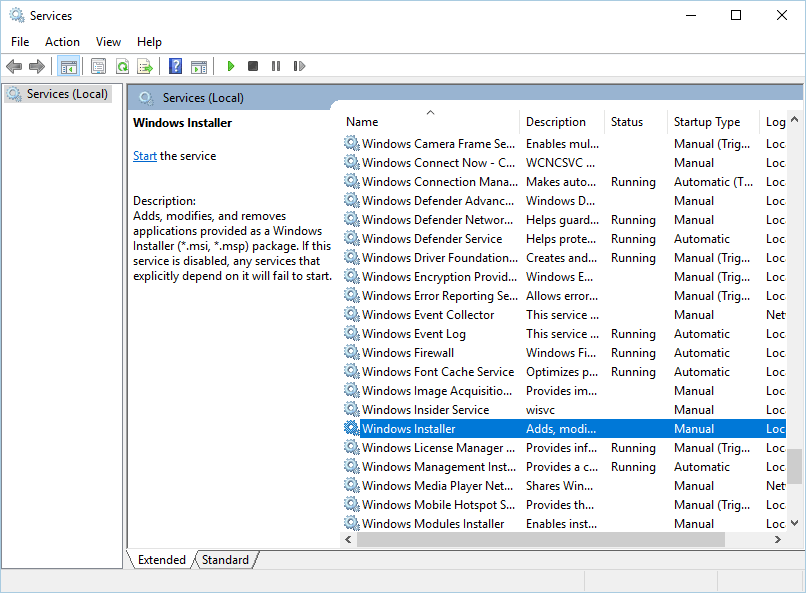
- Du kommer se att om Windows Installer körs för tillfället kommer knappen Stop att markeras.
- Klicka på Stop, klicka sedan på Apply och sedan äntligen på OK.
- Därefter vill du starta om datorn och sedan öppna tjänsterna igen.
- Då vill du högerklicka på Windows Installer och klicka på Start för att starta programmet. Återigen trycker du på Apply och OK för att återställa den.
Detta bör göra det möjligt för dig att stoppa eventuell körinstallation och köra en ny installation.
-
Reparera saknade eller korrupta filer med hjälp av System File Checker
Program inom något operativsystem, inklusive Windows 10-installation, kan bli skadade eller raderade när vi använder våra datorer. Oroa dig inte, även om detta kan hända, tillhandahåller Windows också verktyg som kan användas för att korrigera korruption eller radering av filer. Jag kallar denna trollstav Systemfilsgranskaren. Det är ett smutsigt litet program som hjälper dig att hitta någon saknad eller skadad fil i Windows och fixa den med ett enda kommando. Vad du behöver göra är:
- Navigera till Windows System från din programlista
- Högerklicka på Kommandotolken och klicka på Kör som administratör. Eller du kan helt enkelt skriva Command Prompt på Cortana och högerklicka på objektet för att välja Kör som administratör
- När kommandotolkningen kommer upp skriver du "sfc / scannow"I snabb takt och vänta på processen för att slutföra scanning din dator.
Det tar vanligtvis tid, så du kanske vill göra ett annat jobb medan processen är igång.
Även om det finns några, mycket isolerade fall där du behöver rengöra ominstallera din dator, fungerar dessa korrigeringar bra med majoriteten av användarna. Det finns ingen anledning att vara orolig att det kan vara en virusattack om du är skyddad av Native Windows Essential Security-paketet, men det vore bra att alltid ha datorn kontrollerad och rengjord så att andra program inte behöver röra med din installationsprocess.
Se även till att du använder godkända program för Windows som laddas ned från antingen Microsoft Store eller från en ansluten webbplats som har visat sig tillhandahålla rena, Microsoft-godkända program. Har du andra problem? Kommentera nu och vi hjälper dig att fixa det. Fick du andra idéer relaterade till detta ämne? Du är välkommen att dela dem.
Expert Tips: Detta reparationsverktyg skannar arkiven och ersätter korrupta eller saknade filer om ingen av dessa metoder har fungerat. Det fungerar bra i de flesta fall där problemet beror på systemkorruption. Detta verktyg kommer också att optimera ditt system för att maximera prestanda. Den kan laddas ner av Klicka här


